网页制作 常用 代码
网页基本代码大全

4)移动字体(走马灯):<marquee>写上你想写的字</marquee>
5)字体加粗:<b>写上你想写的字</b>
6)字体斜体:<i>写上你想写的字</i>
u>写上你想写的字</u>
支持rm或mid格式(随机播放):
<EMBED src="rm\mp3\mid地址" width=150 height=25 type=audio/x-pn-realaudio-plugin controls="ControlPanel" autostart="true">
EMBED src="rm\mp3地址" width=248 height=66 type=audio/x-pn-realaudio-plugin border="0">
20)固定帖子背景不随滚动条滚动:<body background="背景图片地址" body
bgproperties=fixed>
21)定制帖子背景颜色:<body bgcolor="#value">(value值见10)
22)帖子背景音乐:<bgsound="背景音乐地址" loop=infinite>
<embed width="0" height="0" src="MP3地址" type="application/x-shockwave-flash"></embed>
网页设计代码大全

<body></body> 段落标记background:网页背景图像<p>…</p> bgcolor:网页背景颜色align:left right center text:字体颜色强制换行标记link:可链接文字的色彩<br></br> alink:被鼠标点中时可链接文字的颜色预排格式标记vlink:已经单击过的可链接文字的颜色<pre></pre> leftmargin:页面左边距插入水平线标记topmargin:页面上边距<hr width=“宽度” size=“厚度”标题格式标记align=“对齐方式” color=“颜色”Alink:被鼠标点中时可链接文字的颜色noshacle:除阴影 > Vlink:已经单击过的可链接文字的颜色文本缩标记Leftmargin:页面左边距<blockquote>…</blockquote> Topmargin:页面上边距列表标记标题格式标记 1.无序<hn>标题</hn> (范围(h1-h6))<ul type= “加重符号类型”> align:left(左) right(右) center(中) <li type=“加重符号类型”>列1 bottom(底) top(顶) <li type=“加重符号类型”>列2 文字格式标记………<font face=“字体” size=“字号”</ul> color=“颜色”>文字</font> type:disc● circle○ square■字形设置标记 2.有序<b>字形</b> 粗 <u>字形</u> 下划线<ol type=“序号类型” stare=“起始号码”> <i>字形</i> 斜 <big>字形</big>文字增大<li type=“加重符号类型”>列1 <strike>字形</strike> 删除线<li type=“加重符号类型”>列2 <small>字形</small> 文字减小………<sup>字形</sup> 上标 <sub>字形<sub>下标</ol> <tt>字形</tt> 宽体 <em>字形</em> 强调 3.定义<bink>字形<bink> 闪烁 <cite>字形<cite>斜<dl> <dt>条目1<dd>条目1的说明<strong>字形</strong> 特别强调………</dl>文字滚动标记<img>的图像标记<marquee>文字滚动</marquee> <img> behavior(滚动方式):alternate(交替) sic:图片的路径 scroll(往复) slide(一次) longdesc:详细说明bgcolor:背景颜色alt:替代说明direction(滚动方向):up(上) down(下) width和height:图片的宽和高 left(左) right(右) border:图片外围边框的宽度height和width:滚动的区域hspace和vspace:水平和垂直方向空白loop:循环的次数值是-1 align:left right center scrollamount:滚动的速度加快<img>的视频标记scrolldelay:滚动的速度延迟src:静态图像的路径hspace和vspace:滚动的水平垂直空间dynsrc:视频的路径表格标记loop:infinite或-1(反复播放) <table> start(设置何时播放视频文件):fileopen和mouseover <caption>表格标题</caption>→align controls:加播放控制条<tr>→align和valign loopdelay:两次播放的间隔<th>表头1</th> <th>表头2</th>…背景音乐标记</tr> <bgsound> <tr> src:音乐地址 loop:次数(-1) <td>(width和nowrap)表项1</td>…多媒体标记<embed></embed> </tr> src:多媒体的地址………height和width:播放的区域<table> hidden:播放面板的显示和隐藏值true和false summary:简要说明 bgcolor:表格的背景颜色autostart:是否自动播放(true和false) background:表格的背景图像 border:表格线的粗细loop:是否循环(true和false) width和height表格的宽和高 align:左、右、中超链接标记valign:顶、(middle)中、底 bordercolor:表格线的颜色<a>…</a> nowrap:禁止表格单元格内的内容自动换行href:链接到的目标的地址rowspan=n n=1 为一行单元格target:链接的目标窗口colspan=n n=1 为一列的合并self(原) blank(新) parent(上) top(整)1.表单标记<form><form name= “form_name” method=“method” action=“url” enctype=“value”target=“target_win”>……</form>name:设置表单的名称 method=处理程序从表单中获得信息的方式其取值为get和postaction:定义表单处理程序(asp、cgi等程序)的位置(相对位置或绝对位置)enctype:设置表单资料的编码方式 target:设置返回信息的显示窗口2.输入标记<input><input name=“field_name” type=“type_name”>name:设置输入区域的名称type:设置输入区域的类型(有10种)①文本域text(maxlength:文本域的最大输入字符 size:文本域的宽度 value:初始默认值)②密码域password(maxlength:密码域的最大输入字符 size:密码域的宽度)③文件域file(input type=“file”)④复选框checkbox((checked)表示此项被默认选中 value:选中项目后传送到服务器端的值)⑤单选框radio(同4)⑥普通按钮button(value值代表显示在按钮上的文字)⑦“提交”按钮submit(value=“button_text”)⑧“重设”按钮reset(value=“button_text”)⑨图像域image(src:设置图片的路径)⑩隐藏域hidden(input type=“hidden”)3.菜单和列表的标记<select>和<option><select name=“name” size=“value” multiple><option value=“value” selected>选项一<option value=“value”>选项二………</select>size:显示的选项数目(multiple:不用赋值就可以直接加入到标记中,就成多选了)<optiop>→value:用来给<optiop>指定的选项赋值这个值是要传送到服务器上的(selected):指定初始默认的选项4.文本框标记<textarea><textarea></textarea>name:名称 rows:设置文本框的行数 cols:文本框的列数1.框架集标记<frameset><framese cols=“value,value,…” rows=“value,value,…” framespacing=“value”bordercolor=“color_value”>……</frameset>cols:左右分割窗口(用“,”分割) rows:上下分割(用“,”分割)framespacing:框架集的边框宽度bordercolor:框架集的边框颜色2.框架标记<frame src=“file_name” name=“frame_name” scrolling=“value” noresize>…</frame>src:框架显示的文件路径 name:框架的名称(用来供超文本链接标记)scrolling:滚动条是否显示值(yes , no , auto)3.不支持框架标记<noframes>………</noframes>css1.css称为“层叠样式表”或“级联样式表”2.css的基本语法:html标记{标记属性:属性值;标记属性:属性值;…}列如:b,i,h1{color:red}3.css的实现方法(有三种)①在head内实现(叫内部样式表他写在html的<head></head>里面的)内部样式表要用style标记(<style type=“text/css”> h1{color:red}</style>)②在body内实现(叫内嵌样式他在body中实现,主要是在标记中引用,只对所在的标记中有效)③在文件外实现(叫外部样式表)<link href=“style.css” rel=“stylesheet”>4.三种css实现方法的比较样式的优先级依次是内嵌样式,内部样式表,外部样式表使用外部样式时相对于前两种有以下优点:②样式代码可以复用,一个外部css文件,可以被多个网页共用②便于修改,只需修改css文件,不用修改每个网页③提高了网页的显示速度欢迎您的下载,资料仅供参考!致力为企业和个人提供合同协议,策划案计划书,学习资料等等打造全网一站式需求。
网页设计代码大全

<body></body> 段落标记background:网页背景图像<p>…</p> bgcolor:网页背景颜色align:left right center text:字体颜色强制换行标记link:可链接文字的色彩<br></br> alink:被鼠标点中时可链接文字的颜色预排格式标记vlink:已经单击过的可链接文字的颜色<pre></pre> leftmargin:页面左边距插入水平线标记topmargin:页面上边距<hr width=“宽度” size=“厚度”标题格式标记align=“对齐方式” color=“颜色”Alink:被鼠标点中时可链接文字的颜色noshacle:除阴影 > Vlink:已经单击过的可链接文字的颜色文本缩标记Leftmargin:页面左边距<blockquote>…</blockquote> Topmargin:页面上边距列表标记标题格式标记 1.无序<hn>标题</hn> (范围(h1-h6))<ul type= “加重符号类型”> align:left(左) right(右) center(中) <li type=“加重符号类型”>列1 bottom(底) top(顶) <li type=“加重符号类型”>列2 文字格式标记………<font face=“字体” size=“字号”</ul> color=“颜色”>文字</font> type:disc● circle○ square■字形设置标记 2.有序<b>字形</b> 粗 <u>字形</u> 下划线<ol type=“序号类型” stare=“起始号码”> <i>字形</i> 斜 <big>字形</big>文字增大<li type=“加重符号类型”>列1 <strike>字形</strike> 删除线<li type=“加重符号类型”>列2<small>字形</small> 文字减小………<sup>字形</sup> 上标 <sub>字形<sub>下标</ol> <tt>字形</tt> 宽体 <em>字形</em> 强调 3.定义<bink>字形<bink> 闪烁 <cite>字形<cite>斜<dl> <dt>条目1<dd>条目1的说明<strong>字形</strong> 特别强调………</dl> 文字滚动标记<img>的图像标记<marquee>文字滚动</marquee> <img> behavior(滚动方式):alternate(交替) sic:图片的路径 scroll(往复) slide(一次) longdesc:详细说明bgcolor:背景颜色alt:替代说明direction(滚动方向):up(上) down(下) width和height:图片的宽和高 left(左) right(右) border:图片外围边框的宽度height和width:滚动的区域hspace和vspace:水平和垂直方向空白loop:循环的次数值是-1 align:left right center scrollamount:滚动的速度加快<img>的视频标记scrolldelay:滚动的速度延迟src:静态图像的路径hspace和vspace:滚动的水平垂直空间dynsrc:视频的路径表格标记loop:infinite或-1(反复播放) <table> start(设置何时播放视频文件):fileopen和mouseover <caption>表格标题</caption>→align controls:加播放控制条<tr>→align和valign loopdelay:两次播放的间隔<th>表头1</th> <th>表头2</th>…背景音乐标记</tr> <bgsound> <tr> src:音乐地址 loop:次数(-1) <td>(width和nowrap)表项1</td>…多媒体标记<embed></embed></tr> src:多媒体的地址………height和width:播放的区域<table> hidden:播放面板的显示和隐藏值true和false summary:简要说明 bgcolor:表格的背景颜色autostart:是否自动播放(true和false) background:表格的背景图像 border:表格线的粗细loop:是否循环(true和false) width和height表格的宽和高 align:左、右、中超链接标记valign:顶、(middle)中、底 bordercolor:表格线的颜色<a>…</a> nowrap:禁止表格单元格内的内容自动换行href:链接到的目标的地址rowspan=n n=1 为一行单元格target:链接的目标窗口colspan=n n=1 为一列的合并self(原) blank(新) parent(上) top(整)表单标记1.表单标记<form><form name= “form_name” method=“method” action=“url” enctype=“value” target=“target_win”>……</form>name:设置表单的名称 method=处理程序从表单中获得信息的方式其取值为get和post action:定义表单处理程序(asp、cgi等程序)的位置(相对位置或绝对位置)enctype:设置表单资料的编码方式 target:设置返回信息的显示窗口2.输入标记<input><input name=“field_name” type=“type_name”>name:设置输入区域的名称type:设置输入区域的类型(有10种)①文本域text(maxlength:文本域的最大输入字符 size:文本域的宽度 value:初始默认值)②密码域password(maxlength:密码域的最大输入字符 size:密码域的宽度)③文件域file(input type=“file”)④复选框checkbox((checked)表示此项被默认选中value:选中项目后传送到服务器端的值)⑤单选框radio(同4)⑥普通按钮button(value值代表显示在按钮上的文字)⑦“提交”按钮submit(value=“button_text”)⑧“重设”按钮reset(value=“button_text”)⑨图像域image(src:设置图片的路径)⑩隐藏域hidden(input type=“hidden”)3.菜单和列表的标记<select>和<option><select name=“name” size=“value” multiple><option value=“value” selected>选项一<option value=“value”>选项二………</select>size:显示的选项数目(multiple:不用赋值就可以直接加入到标记中,就成多选了)<optiop>→value:用来给<optiop>指定的选项赋值这个值是要传送到服务器上的(selected):指定初始默认的选项4.文本框标记<textarea><textarea></textarea>name:名称 rows:设置文本框的行数 cols:文本框的列数框架标记1.框架集标记<frameset><framese cols=“value,value,…” rows=“value,value,…” framespacing=“value”bordercolor=“color_value”>……</frameset>cols:左右分割窗口(用“,”分割) rows:上下分割(用“,”分割)framespacing:框架集的边框宽度bordercolor:框架集的边框颜色2.框架标记<frame src=“file_name” name=“frame_name” scrolling=“value” noresize>…</frame>src:框架显示的文件路径 name:框架的名称(用来供超文本链接标记)scrolling:滚动条是否显示值(yes , no , auto)3.不支持框架标记<noframes>………</noframes>css1.css称为“层叠样式表”或“级联样式表”2.css的基本语法:html标记{标记属性:属性值;标记属性:属性值;…}列如:b,i,h1{color:red}3.css的实现方法(有三种)①在head内实现(叫内部样式表他写在html的<head></head>里面的)内部样式表要用style标记(<style type=“text/css”> h1{color:red}</style>)②在body内实现(叫内嵌样式他在body中实现,主要是在标记中引用,只对所在的标记中有效)③在文件外实现(叫外部样式表)<link href=“style.css” rel=“stylesheet”>4.三种css实现方法的比较样式的优先级依次是内嵌样式,内部样式表,外部样式表使用外部样式时相对于前两种有以下优点:②样式代码可以复用,一个外部css文件,可以被多个网页共用②便于修改,只需修改css文件,不用修改每个网页③提高了网页的显示速度Welc ome To Dow nloa d !!!欢迎您的下载,资料仅供参考!。
网页编辑常用代码
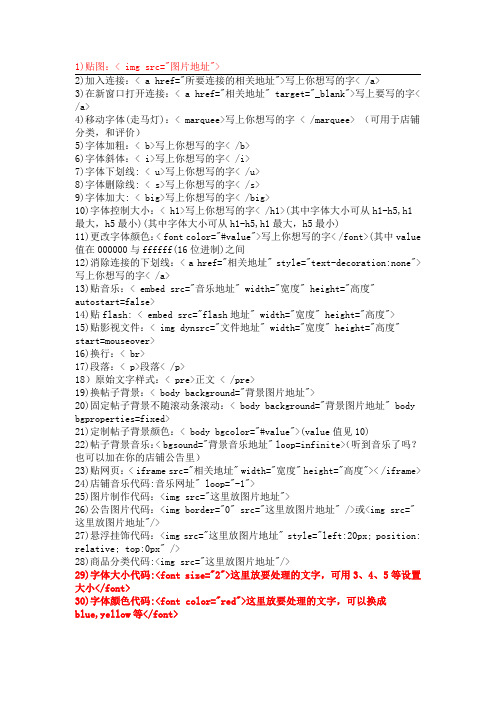
1)贴图:<img src="图片地址">2)加入连接:<a href="所要连接的相关地址">写上你想写的字</a>3)在新窗口打开连接:<a href="相关地址"target="_blank">写上要写的字< /a>4)移动字体(走马灯):<marquee>写上你想写的字</marquee>(可用于店铺分类,和评价)5)字体加粗:<b>写上你想写的字</b>6)字体斜体:<i>写上你想写的字</i>7)字体下划线:<u>写上你想写的字</u>8)字体删除线:<s>写上你想写的字</s>9)字体加大:<big>写上你想写的字</big>10)字体控制大小:<h1>写上你想写的字</h1>(其中字体大小可从h1-h5,h1最大,h5最小)(其中字体大小可从h1-h5,h1最大,h5最小)11)更改字体颜色:<font color="#value">写上你想写的字</font>(其中value 值在000000与ffffff(16位进制)之间12)消除连接的下划线:<a href="相关地址"style="text-decoration:none">写上你想写的字</a>13)贴音乐:<embed src="音乐地址"width="宽度"height="高度"autostart=false>14)贴flash:<embed src="flash地址"width="宽度"height="高度">15)贴影视文件:<img dynsrc="文件地址"width="宽度"height="高度" start=mouseover>16)换行:<br>17)段落:<p>段落</p>18)原始文字样式:<pre>正文</pre>19)换帖子背景:<body background="背景图片地址">20)固定帖子背景不随滚动条滚动:<body background="背景图片地址"body bgproperties=fixed>21)定制帖子背景颜色:<body bgcolor="#value">(value值见10)22)帖子背景音乐:<bgsound="背景音乐地址"loop=infinite>(听到音乐了吗?也可以加在你的店铺公告里)23)贴网页:<iframe src="相关地址"width="宽度"height="高度"></iframe>24)店铺音乐代码:音乐网址"loop="-1">25)图片制作代码:<img src="这里放图片地址">26)公告图片代码:<img border="0"src="这里放图片地址"/>或<img src="这里放图片地址"/>27)悬浮挂饰代码:<img src="这里放图片地址"style="left:20px;position: relative;top:0px"/>28)商品分类代码:<img src="这里放图片地址"/>29)字体大小代码:<font size="2">这里放要处理的文字,可用3、4、5等设置大小</font>30)字体颜色代码:<font color="red">这里放要处理的文字,可以换成blue,yellow等</font>31)文字链接代码:<a href="网页地址">链接的文字,在分类栏里用时链接的网页地址必须缩短</a>32)移动文字代码:<marquee>从右到左移动的文字</marquee>33)背景音乐代码:<bgsound loop="-1"src="这里放音乐地址"></bgsound>34)图片附加音乐代码:<img border=0src="这里放图片地址"dynsrc="这里放音乐地址">35)浮动图片代码:<img alt="1"height="150"src="这里放图片地址"/>36)移动字体(走马灯):<marquee>写上你想写的字</marquee>37)图片从下向上移动的代码:<marquee direction=up><img src=图片地址width="100"height="50"</img></marquee>38)图片从左向右移动的代码:<marquee direction=right><img src=图片地址width="100"height="50"</img></marquee>39)图片从右向左移动的代码:<marquee direction=left><img src=图片地址width="100"height="50"</img></marquee>40)[HR]直线41)[quote]引用[/quote]42)[code]框选[/code][quote][code]这种比较集中,内容居中43)[HIDE][/HIDE]隐藏44)表格大小:[table=50%]45)视频大小:[media=x,800,480]论坛大小:700淘宝大小:600网站一般:500一.如何贴图代码:<img src="/lady/0301/27/mei1.jpg">在"..."之间的东西就是图的地址(存放的地方),在网页中看到好看的图片就用鼠标的右键(不是左键)点图,出现个表单,点最下面的属性(用左键)这时就能看到图的路径了。
网页制作编码大全

常用HTML代码解释一、文字1.标题文字 <h#>..........</h#> #=1~6;h1为最大字,h6为最小字2.字体变化 <font>..........</font>【1】字体大小 <font size=#>..........</font> #=1~7;数字愈大字也愈大【2】指定字型 <font face="字体名称">..........</font>【3】文字颜色 <font color=#rrggbb>..........</font>rr:表红色(red)色码gg:表绿色(green)色码bb:表蓝色(blue)色码rrggbb也可用6位颜色代码数字3.显示小字体 <small>..........</small>4.显示大字体 <big>..........</big>5.粗体字 <b>..........</b>6.斜体字 <i>..........</i>7.打字机字体 <tt>..........</tt>8.底线 <u>..........</u>9.删除线 <strike>..........</strike>10.下标字 <sub>..........</sub>11.上标字 <sup>..........</sup>12.文字闪烁效果 <blink>..........</blink>13.换行(也称回车) <br>14.分段 <p>15.文字的对齐方向 <p align="#"> #号可为 left:表向左对齐(预设值) center:表向中对齐 right:表向右对齐 P.S.<p align="#">之后的文字都会以所设的对齐方式显示,直到出现另一个<p align="#">改变其对齐方向,遇到<hr>或<h#>标签时会自动设回预设的向左对齐。
网页设计常用HTML代码

网页设计常用HTML代码在今天的互联网时代,网页设计非常重要,因为它是我们如何展示自己、品牌或产品的重要途径之一。
HTML (超文本标记语言) 是构建网站的基本语言,它通常用于创建文本、图像、音频和视频等元素,以及定义网页的框架和格式。
在本文中,我们将讨论一些网页设计中常用的HTML代码。
1. 标题标签标题标签用于定义网页的标题,在HTML 中有六个级别的标题(h1-h6)。
通常,使用h1 标签来表示最重要的标题,其余的标题级别按其重要性递减。
将标题标签用于网页设计不仅可以提高页面的可读性和搜索引擎优化(SEO),而且可以快速引起读者的注意。
2. 段落标签段落标签(p)用于定义文本的段落,它是网页设计中的常用标签之一。
段落标签使文本易于阅读,并使其更具可读性。
在使用段落标签时,建议将文章分成短段落,以便读者更容易地消化内容。
3. 图像标签图像标签是用于在网页上显示图片的标签,它使网页设计更加生动有趣。
通过使用图像标签,可以向访问页面的用户展示产品、品牌或其他信息。
图像标签通常使用src 属性来定义图片源文件的URL 地址。
4. 超链接标签超链接标签(a)用于定义文本或图像的链接。
这使得用户可以在不离开页面的情况下访问其他页面或站点。
超链接标签可以用href 属性来设置链接地址。
5. 列表标签HTML 中有两种类型的列表标签:有序列表(ol) 和无序列表(ul)。
有序列表使用数字或字母来标记每个列表项,而无序列表使用符号来表示每个列表项。
列表标签可以使网页设计更加可读,并帮助网页访问者快速浏览内容。
6. 表格标签表格标签用于在网页上显示数据、信息或图像。
表格标签最常用于创建网页中的布局和排版。
使用表格标签可以使网页更加组织化和易于阅读,也有助于提高用户体验。
7. 表单标签表单标签用于创建网站上的表单,如登录、注册、订阅和反馈等。
表单标签通常使用input 标签来向用户收集信息。
常用的input 标签包括文本框、密码框、单选框、复选框和上传文件等。
40个网页常用小代码
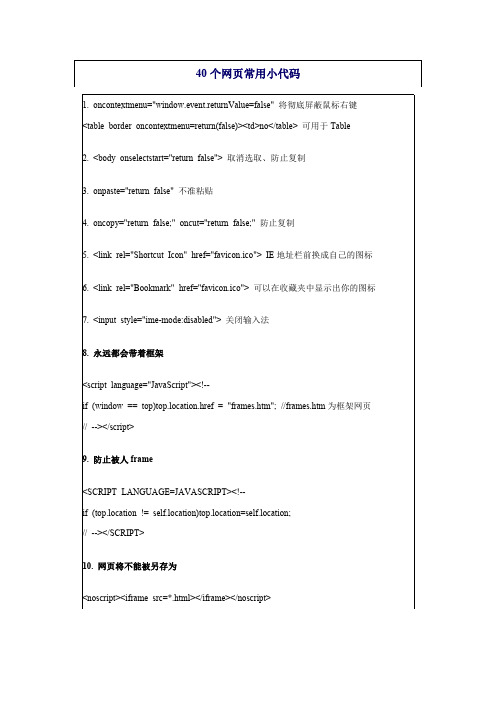
1. oncontextmenu="window.event.returnValue=false" 将彻底屏蔽鼠标右键 <table border oncontextmenu=return(false)><td>no</table> 可用于 Table 2. <body onselectstart="return false"> 取消选取、防止复制 3. onpaste="return false" 不准粘贴 4. oncopy="return false;" oncut="return false;" 防止复制 5. <link rel="Shortcut Icon" href="favicon.ico"> IE 地址栏前换成自己的图标 6. <link rel="Bookmark" href="favicon.ico"> 可以在收藏夹中显示出你的图标 7. <input style="ime-mode:disabled"> 关闭输入法 8. 永远都会带着框架 <script language="JavaScript"><!-if (window == top)top.location.href = "frames.htm"; //frames.htm 为框架网页 // --></script> 9. 防止被人 frame <SCRIPT LANGUAGE=JAVASCRIPT><!-if (top.location != self.location)top.location=self.location; // --></SCRIPT> 10. 网页将不能被另存为 <noscript><iframe src=*.html></iframe></noscript>
常用网页制作代码

01.让背景图不滚动
IE浏览器支持一个 Body 属性 bgproperties,它可以让背景不滚动:
〈Body Background="图片文件" bgproperties="fixed"〉
、
02.让你的网页无法另存为
<noscript><iframe src="/*>";</iframe></noscript>
05.进入页面后立即自动刷新?
<meta http-equiv="refresh" content="120;url=你自己的网址">
06.打开窗口即最大化
<script language="JavaScript">
<!-- Begin
self.moveTo(0,0)
self.resizeTo(screen.availWidth,screen.availHeight)
// --></script>
10. <noscript><iframe src="/*.html>";</iframe></noscript> 网页将不能被另存为
}
else{
if(image.height>iheight){
ImgD.height=iheight;
ImgD.width=(image.width*iheight)/image.height;
}else{
- 1、下载文档前请自行甄别文档内容的完整性,平台不提供额外的编辑、内容补充、找答案等附加服务。
- 2、"仅部分预览"的文档,不可在线预览部分如存在完整性等问题,可反馈申请退款(可完整预览的文档不适用该条件!)。
- 3、如文档侵犯您的权益,请联系客服反馈,我们会尽快为您处理(人工客服工作时间:9:00-18:30)。
一:文字加粗倾斜的代码
◆文字加粗的代码是: <b>你好</b>◆文字倾斜的代码是: <i>你好!</i>◆底线字:<u></u>
二:文字链接代码
如果您想点击某处文字会连接到另外一个网页的效果,这是超链接,代码是这样:
<a href="网站地址";>共享空间</a>如果要点了这个文字以后重新打开一个窗口的话,代码是:<a href="网站地址";; target="_blank">共享空间</a>
三:在网站上放图片的代码
如果你看到一个好看的图片想放到网站上,代码是这样的:
<imgsrc="/wwwimages/n/163logo.gif"; width="150" height="100">
后面的数字调节图片的尺寸大小。
四:图片链接代码
如果要点一下图片就能打开一个网站的链接代码是这样的:
<a href="";><img src="/wwwimages/n/163logo.gif"; width="150" height="100"></a>
如果要点一下图片就能打开一个网站的链接,并且重新打开一个窗口。
代码是这样的:
<a
href="";; target="_blank"><img src="/wwwima ges/n/163logo.gif"; width="150" height="100"></a>上面的数字都能调节图片尺寸大小。
五:换行代码
如果你想换行,直接用Enter键是不行的,需要在您想换行的位置输入<br>
,这样就会分成两行显示,整个网站看起来也不会是一大片了,而是段落分明。
六:文字移动的代码是
<marquee>这里写文字</marquee>
七:移动图片的代码
<marquee><img src="/images/2002/gamemm/0604/s/36.jpg";><img src="/images/2002/gamemm/0604/s/13.jpg";><img
src="/images/2002/gamemm/0604/s/30.jpg";><marquee>
把里面的图片地址换成你的就行想多放一个图片就按照格式在中间插入:
<img src="/images/2002/gamemm/0604/s/13.jpg";>
里面的图片地址自己定。
八:背景音乐的代码
如果想在你的网站上放上一段好听的背景音乐,代码是:<bgsoundsrc="/xxx.mid";loop=10>
<bgsoundsrc="/midi/music.ASP?id=3073";loop=30>里面的背景音乐地址你能自己替换。
前面的是音乐地址,一般都以mid或者mp3的形式结尾后面的数字是播放次数。
http://www.mid /midi/
这个网站都有好的背景音乐
九:在网站中插入一个flash动画的代码是
<embed width=200 height=200
src="/view/2/fff.swf";>里面的动画地址换成你的.动画地址都要以swf 的形式结尾。
这点需要注意。
十:打开网站时候出现的欢迎词代码
<body alert("你好,欢迎访问本网站!")>
十一:关闭网站的时候出现的话
<body onUnload="window.alert('谢谢您的光临,诚邀加盟.请记住本站域名:/ 站长信箱:****@ 欢迎咨询')">
十二:打开网站的时候自己做一个弹出窗口的广告
<script language="java script">
varTimerID=1;
window.open('','','width=600,height=300,left=100,top=50');
</script>
里面的 这个是你预先做好的一个网页,后面的数字是调节大小和位置的,你自己多试验几次。
十三:鼠标感应字体变红色的代码如下:插在<body></body>之间
<STYLE type=text/css>TD {
FONT-SIZE: 12px
}
BODY {
FONT-SIZE: 12px
}
INPUT {
FONT-SIZE: 12px
}
A:link {
COLOR: #000000; TEXT-DECORATION: none
}
A:visited {
COLOR: #000000; TEXT-DECORATION: none
}
A:active {
COLOR: blue; TEXT-DECORATION: none
}
A:hover {
COLOR: red; TEXT-DECORATION: underline
} .so {
BORDER-RIGHT: 1px ridge; BORDER-TOP: #ffffff 1px ridge; FONT-SIZE: 12px; BORDER-LEFT: #ffffff 1px ridge; BORDER-BOTTOM: 1px ridge; BACKGROUND-COLOR: #cccccc
}
</STYLE>
十四:禁止他人复制你网页的代码:
<body bgcolor="#ffffff"oncontextmenu="return false"onselectstart="return false">
十五:把其它网页放入自已网页中的代码:
<IFRAME name=smjh align=center src="..//这里换成你要放入网站的网址" frameBorder=0 width=760 scrolling=no height=300></IFRAME>。
